Linux vi / vim
Wszystkie systemy Unix Jak są zbudowane edytor vi na innych instrumentach, wydawca nie musi istnieć.
Ale teraz używamy więcej jest edytor vim.
Vim posiada możliwość zaprogramowania do edycji, kolor czcionki, mogą podjąć inicjatywę w celu określenia poprawnej składni w celu ułatwienia programowania.
Podobne artykuły: historia całego Vima klawisze skrótów bitmapy - wpis do zaawansowanego
Co to jest vim?
Vim jest rozwijany od z edytora tekstu vi. Zakończył się kod, kompilacji i jakich błędów skoku takie programowanie jest szczególnie bogata, jest on powszechnie stosowany wśród programistów.
W prostych słowach, vi jest stary procesor tekstu, ale funkcja ta jest bardzo kompletne, ale nadal mają miejsce do postępu. vim można powiedzieć, aby być dobrym twórcy aplikacji z narzędziami. Nawet oficjalna strona Vima (http://www.vim.org) powiedział również, że Vim jest narzędziem rozwoju programu zamiast edytora tekstu.
vim klawiatury na mapie:
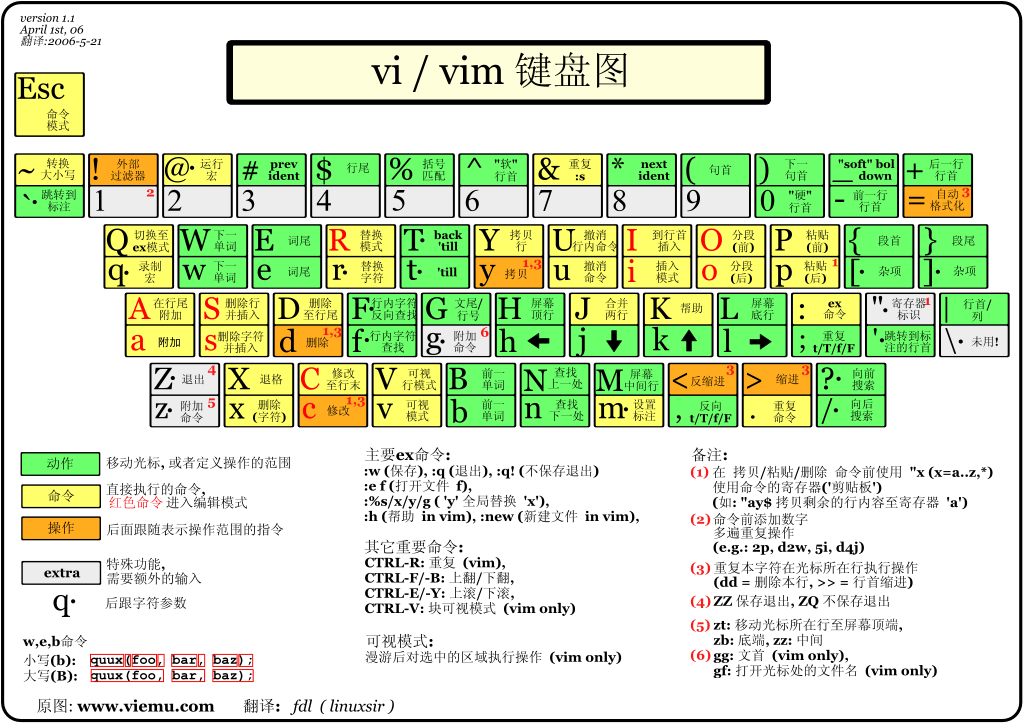
vi / vim Wykorzystanie
Zasadniczo vi / vim jest podzielony na trzy tryby, czyli ogólnego wzoru, trybu edycji oraz polecenia trybu wiersza poleceń. Zadaniem tych trzech sposobów to:
- Ogólny wzór:
Vi otworzyć plik bezpośrednio w trybie normalnym (jest to tryb domyślny). W tym trybie można użyć "w górę iw dół" klawiszy, aby przesunąć kursor, można użyć "Usuń znak" lub "Usuń całą linię", aby obsługiwać zawartość pliku, można użyć "Kopiuj, Wklej", aby obsłużyć plik danych , - Tryb edycji:
W trybie normalnym można usuwać, kopiować, wklejać, itd działania, ale nie można edytować zawartość pliku! Poczekać do momentu naciśnięcia dowolnego literę "I, I, O, O, A, A, R, R", itp wejdzie w tryb edycji. Uwaga! Zwykle w systemie Linux, po naciśnięciu tych przycisków w lewym dolnym rogu ekranu zostanie wyświetlony komunikat "Instalowanie lub wymiana", w którym to przypadku mogą być edytowane. A jeśli chcesz, aby powrócić do normalnego trybu pracy, należy nacisnąć klawisz "Esc", aby wyjść z trybu edycji. - Tryb linii komend:
W trybie normalnym u wejścia ": /" W każdym z trzech przycisków można przesunąć kursor do dolnego rzędu. W tym trybie, który może dostarczyć danych "Search" w działaniu, i czytać, zapisywać zastąpić dużą liczbę znaków, pozostawić VI numery linii wyświetlacza, itp działanie jest osiągnięte w tym trybie!
Upraszczając, możemy myśleć o tych trzech trybów pod ikoną do reprezentowania:
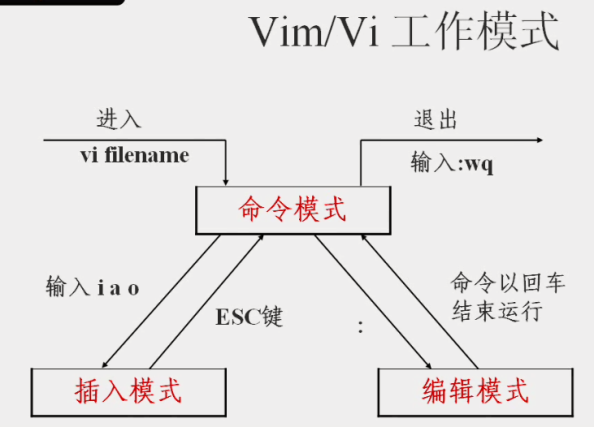
vi / vim Przykład
Użyj VI / vim do ogólnego modelu
Jeśli chcesz użyć vi utworzyć plik o nazwie Test.txt, można to zrobić:
[root@www ~]# vi test.txt
Bezpośrednie wejście vi nazwa pliku będzie mógł wejść do trybu ogólnego obszaru VI. Uwaga Pamiętam vi Należy dodać nazwę pliku, niezależnie od tego, czy plik istnieje, czy nie!
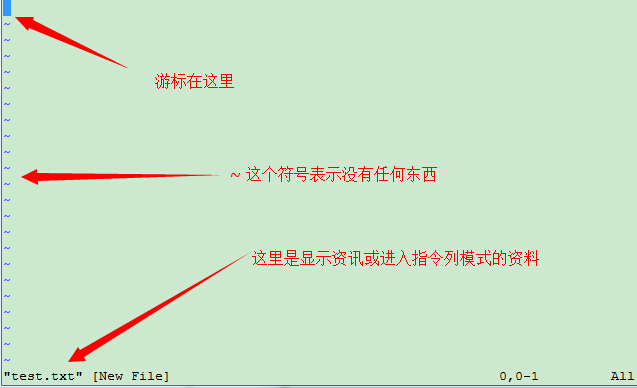
Naciśnij i, aby przejść do trybu edycji i rozpocząć edycję tekstu
W trybie normalnym wśród wystarczy nacisnąć I, O, A i innych znaków może wejść do trybu edycji!
W trybie edycji, które można znaleźć w lewym dolnym rogu na pasku stanu pojawi się słowa -INSERT-, to można wprowadzić dowolny wiersz znaków.
Tym razem, oprócz klawiatury [Esc] ten klucz, inne klucze mogą być traktowane jako ogólny przycisków wejściowych, dzięki czemu można dokonywać żadnych zmian.
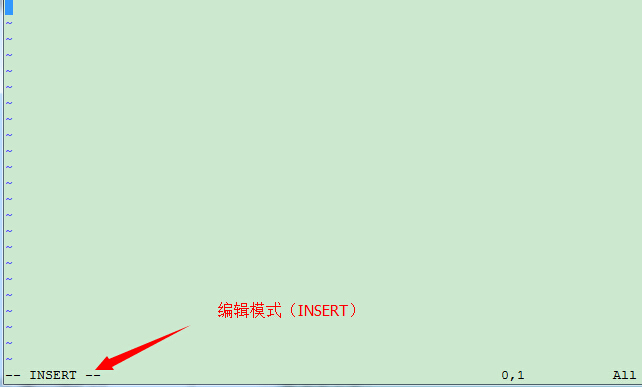
Naciśnij [ESC], aby powrócić do normalnego trybu
Dobrze, załóżmy, że muszę się powyższej stylu skończył edycji, to w jaki sposób należy zrezygnować? Tak! Tak! Jest nacisnąć [Esc] ten przycisk! Wkrótce znajdziesz w lewym dolnym rogu - INSERT - nie ma!
W trybie ogólnym, nacisnąć przycisk: vi wq zostawić po przechowywaniu
OK, chcemy zarchiwizować i zapisać i opuścić nauczania jest bardzo proste, wprowadź ": wq", aby zapisać zostawić!
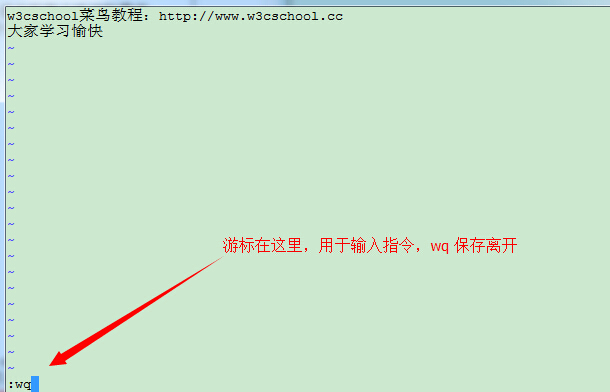
OK! Więc pomyślnie utworzony plik test.txt. Nie jest to bardzo proste.
vi / vim Klawisz Opis
Oprócz wyżej prostym przykładzie I [Esc] ,: poza wq, w rzeczywistości, istnieje wiele kluczy vim mogą być użyte.
Część I: Tryb Ogólny opis dostępny przycisk, przesuń kursor, kopiowanie i wklejanie, wyszukiwanie, zastąpić, itp
| Sposób poruszania kursora | |
|---|---|
| h lub klawisz strzałki w lewo (←) | Przesuń kursor w lewo o jeden znak |
| j lub klawisz strzałki w dół (↓) | Przesuń kursor w dół o jeden znak |
| K lub klawisz strzałki w górę (↑) | Przesuń kursor o jeden znak |
| l lub klawisz strzałki w prawo (→) | Przesuń kursor o jeden znak w prawo |
| Jeśli twoja prawa ręka na klawiaturze, znajdziesz hjkl być ułożone razem, dzięki czemu można korzystać z tych czterech przycisków, aby przesunąć kursor. Jeśli chcesz przenieść kilka razy, a potem w dół 30 linii, na przykład, można użyć "30j" lub "30 ↓" kombinację klawiszy, która jest połączona z liczbą (cyfrowy) chcą, aby nacisnąć działania możliwe! | |
| [Ctrl] + [F] | Ekran "w dół" odpowiednik przejście do [Page Down] Przycisk (wspólny) |
| [Ctrl] + [b] | Ekran "w górę" odpowiednik przejście do [Page Up] Przycisk (wspólny) |
| [Ctrl] + [d] | Ekran "w dół", aby przenieść pół strony |
| [Ctrl] + [U] | Ekran "w górę" przenieść pół strony |
| + | Przesuń kursor do następnej kolumny w charakterze non-space |
| - | Przenieś do znaku zakaz kosmicznej kursora |
| n <spacja> | N reprezentuje "digital", na przykład, 20. Naciśnij numer, a następnie naciśnij klawisz spacji, kursor przesuwa n znaków na linię po prawej stronie. Na przykład, 20 <spacja> kursor przeniesie się do 20 znaków z tyłu. |
| 0 lub klawisz funkcyjny [Home] | Jest to cyfrowa "0": postać, aby przesunąć do przodu od linii (wspólny) |
| $ Lub klawisz funkcyjny [End] | Przejdź do ostatniego znaku powierzchni (wspólnej) linii |
| H | Przesuń kursor do pierwszego znaku w górnym wierszu ekranu |
| M | Przesuń kursor do pierwszego znaku w środku ekranu linii |
| L | Przesuń kursor do pierwszego znaku w dolnym wierszu ekranu |
| G | Przejście do ostatniej linii pliku (wspólny) |
| nG | n jest liczbą. Przejście do n-tego rzędu pliku. Na przykład 20G przesuwa do linii 20 plików (można stosować z: set nu) |
| gg | Przejście do pierwszej linii pliku, co odpowiada 1G ah! (Wspólne) |
| n <Enter> | n jest liczbą. Przesuń kursor w dół n wierszy (wspólny) |
| Wyszukiwanie i zastępowanie | |
| / Słowo | Pod kursorem, aby znaleźć nazwę dla łańcucha tekstu. Na przykład, aby wyszukać vbird ciąg archiwum wprowadź / vbird możesz! (Wspólne) |
| ? Słowo | Patrząc nad kursorem na ciąg słów String name. |
| n | Przycisk n jest w języku angielskim. Powtórz poprzedni delegata działania wyszukiwarek. Po przykład, jeśli po prostu uruchom / vbird zejść vbird łańcuch wyszukiwania, naciśnij N, będą nadal szukać następnej nazwy w dół jak vbird ciąg. Jeśli przeprowadzasz? Vbird, a następnie naciśnij n górę będą nadal szukać napisu nazwę vbird! |
| N | N Angielski jest kluczem. I n przeciwnie, były do "reverse" przeprowadził operację wyszukiwania. Na przykład, po / vbird naciśnij N oznacza "w górę" Szukaj vbird. |
| Użyj / słowo z N i N jest bardzo pomocne! To pozwala odnaleźć duplikaty niektóre słowa kluczowe wyszukiwania! | |
| : N1, N2S / word1 / słowo2 / g | N1 i N2 są liczbami. N1 i N2 pomiędzy pierwszym rzędem napisu znaleźć word1 i słowo2 zastępuje ciąg! Na przykład w latach 100-200 vbird poszukiwaniu linii i zastąpić to VBIRD wówczas: ": 100,200s / vbird / VBIRD / g." (Wspólne) |
| : 1, $ s / word1 / słowo2 / g | Patrząc word1 ciąg z pierwszego wiersza do ostatniego wiersza, a zastąpi ciąg jest słowo2! (Wspólne) |
| : 1, $ s / word1 / słowo2 / GC | Patrząc word1 ciąg z pierwszego wiersza do ostatniego wiersza, a zastąpi ciąg jest słowo2! I zanim postać wymienić wyświetlacz prosi użytkownika o potwierdzenie (potwierdzenie) konieczność zastąpienia! (Wspólne) |
| Usuń, skopiuj i wklej | |
| X, X | Które w jego słowach, x jest wstecznie usunąć znak (odpowiednik [del] przycisku), X to postać przodu usuwać (odpowiednik [Backspace] To jest backspace) (wspólne) |
| nx | n jest liczbą n kolejnych znaków kasować. Na przykład, chcę usunąć 10 znaków w wierszu, "10x". |
| dd | Usuń kursor gdzie cała linia (wspólny) |
| ndd | n jest liczbą. Usuń kursor w dół n kolumn, na przykład 20dd zostanie usunięty 20 (wspólny) |
| d1G | Usuń wszystkie dane kursor do pierwszej linii |
| dG | Usuń wszystkie dane znajdują się na ostatniej linii |
| d $ | Usuń ostatni znak w miejscu kursora do linii |
| d0 | Która jest liczbą 0, usuwać w kursora jeden znak przedniej linii |
| yy | Skopiuj wiersz kursora (wspólny) |
| NYY | n jest liczbą. Kopiowanie kursor w dół n kolumn, na przykład, 20YY jest kopiowany 20 (wspólny) |
| y1G | Kopiowanie kolumnę kursora pierwszej kolumnie wszystkie dane |
| YG | Skopiuj kolumnę kursora do ostatniego wszystkich danych |
| y0 | Skopiuj kursor do znaku pierwszego trekkingowe wszystkich danych |
| y $ | Skopiować znaku kursora na końcu trekingu wszystkie dane |
| P, P | P jest skopiowane dane na kursor do następnego wiersza pasty, P został dołączony do linii kursora! Na przykład, jestem aktualnie kursor na linii 20, wiersz 10, a dane zostały skopiowane. Po naciśnięciu p, 10 wierszy danych, które zostaną umieszczone po pierwotnym 20 wierszy, 21 wiersze z początku, że jest delegowany. Jednak, jeśli jest naciśnięcie P? Więc pierwotna linia 20 zostać przesunięta na 30 wierszy. (Wspólne) |
| J | Połączenie danych i kolumnę w miejscu kursora w następnej kolumnie tej samej kolumnie |
| c | Wiele powielania danych, na przykład w celu usunięcia 10 linii w dół [10cj] |
| U | Cofnąć poprzednią czynność. (Wspólne) |
| [Ctrl] + R | Ponów ostatnią operację. (Wspólne) |
| U i [Ctrl] + R jest bardzo często używane polecenia! Jednym z nich jest poprawa, a druga jest przerobić - korzystać z tych dwóch przycisków funkcyjnych, edytor, hej! Bardzo szczęśliwy to! | |
| , | Nie wątpię! Jest to punkt dziesiętny! Oznacza to powtórzyć skargę do średniej. Jeśli chcesz deduplikacji, itp powielać działania pasty, naciśnij przecinek "." Dość! (Wspólne) |
Część II: Tryb ogólny edytować tryb Opis przycisku dostępny
| Wstawione lub podstawione w trybie edycji | |
|---|---|
| I, I | Wejście do trybu wstawiania (tryb Insert): I jest "wstawiony w bieżącym kursora", było "w bieżącym wierszu pierwszym charakterze non-space jest wstawiany na początku." (Wspólne) |
| a, A | Wejście do trybu wstawiania (tryb Insert): a jest "od bieżącego kursora do następnego znaku jest wstawiany na początku", czyli jako "postaci z ostatniego rzędu kursora na początku wprowadzania." (Wspólne) |
| O, O | Wejście do trybu wstawiania (tryb Insert): Tak jest w przypadku języka angielskiego literami O. o, aby "wstawić nowy wiersz w bieżącym kursor do następnego wiersza w"; O jest aktualnie on-line pod kursorem, aby wstawić nowy wiersz! (Wspólne) |
| R, R | Wprowadź podstawiona (tryb Replace): r kursor zastąpić jeden znak naraz; R zawsze zastąpić kursor tekstowy, naciśnij klawisz ESC aż do dnia, (wspólny) |
| Powyżej tych przycisków w lewym dolnym rogu ekranu pojawi vi słowa "--INSERT--" lub "--REPLACE--" jest. Akcja składa się z nazwy ty to wiesz! ! Na szczególną uwagę jest to, że już wspomniano wyżej, i kiedy chcesz, aby wpisywać, koniecznie zobacz Instalowanie lub wymiana wejść w lewym dolnym rogu w plikach wewnątrz Oh! | |
| [Esc] | Wyjście z trybu edycji, powrót do normalnego trybu pracy (wspólny) |
Część III: Ogólne Tryb wiersza poleceń do opisu dostępnego przycisku Tryb
| Kolumna instrukcja bagażu, zostaw instrukcje takie jak | |
|---|---|
| : W | Edytowany dane są zapisywane do pliku na dysku (wspólny) |
| : W! | Jeśli plik atrybuty "tylko do odczytu", gdy zmuszony do zapisu pliku. Jednak w końcu nie można napisać lub powiedzieć o ah plików file uprawnienia! |
| : P | Zostaw VI (wspólny) |
| : P! | Jeśli plik był modyfikowany, nie chcesz przechowywać, używać! Zmuszona jest opuścić bez zapisywania pliku. |
| Uwaga ah, wykrzyknik w którym vi, często mają "obowiązkowe" oznacza (!) - | |
| : wq | Po wyjściu ze sklepu, jeśli jest to: w lewo (wspólny) po zmuszony był sklep wq! |
| ZZ | Jest to stolica Z Oh! Jeśli nie ma zmian w plikach, nie opuszczają sklep, jeśli plik został zmiany także po wyjściu ze sklepu! |
| : W [nazwa pliku] | Edytowane dane zostaną zapisane w innym pliku (podobnie jak polecenie Zapisz jako) |
| : R [nazwa pliku] | Edytowanych danych, odczyt danych z innego pliku. To jest "nazwa_pliku" zostanie dodany do zawartości tej linii pliku za kursorem |
| : N1, N2 w [nazwa pliku] | N1 N2 do zawartości przechowywanej w pliku nazwa_pliku. |
| : Komenda | Vi czasowo opuściły z poleceniem wykonania Tryb wiersza następnego polecenia, aby wyświetlić wyniki! Na przykład, ":! Ls / home", aby wyszukać je w domu pod spodem VI / ls wyjścia informacje o profilu! |
| Zmień vim środowiska | |
| : Set nu | Numery linii wyświetlacza, po ustaleniu, wyświetli liczbę linii w prefiksie każdej linii |
| : Ustaw NONU | I set nu Natomiast liczba linii jest odwołany! |
Szczególną uwagę w VI / vim, liczba ta jest znacząca! Liczby oznaczają zwykle powtarza się kilka razy co oznacza! Może być kilka przedstawicieli do pierwszej jakie znaczenie.
Na przykład, aby usunąć 50 wierszy, jest to "50dd" rację! Digital Plus w akcji przed, jak chcę, aby przesunąć go w dół linii 20? To jest "20j" lub "20 ↓" może być.